电脑使用久了难免会出现反应慢的情况,这也是使用电脑必经的过程。不过我们也有对付它的小方法,偶尔使用一下也是可以提高电脑速度的。接下来,我就教大家如何提高电脑的运行
电脑使用久了难免会出现反应慢的情况,这也是使用电脑必经的过程。不过我们也有对付它的小方法,偶尔使用一下也是可以提高电脑速度的。接下来,我就教大家如何提高电脑的运行速度
电脑虽然是依靠指令进行工作的电子设备,但是它却成为了我们现代生活中必不可少的工作学习娱乐伙伴。如果遇到了这个小伙伴反应迟钝了该怎么办呢?下面,教你电脑反应慢怎么办。
方法一、磁盘清理
1、双击我的电脑图标,右击C盘,选择属性。
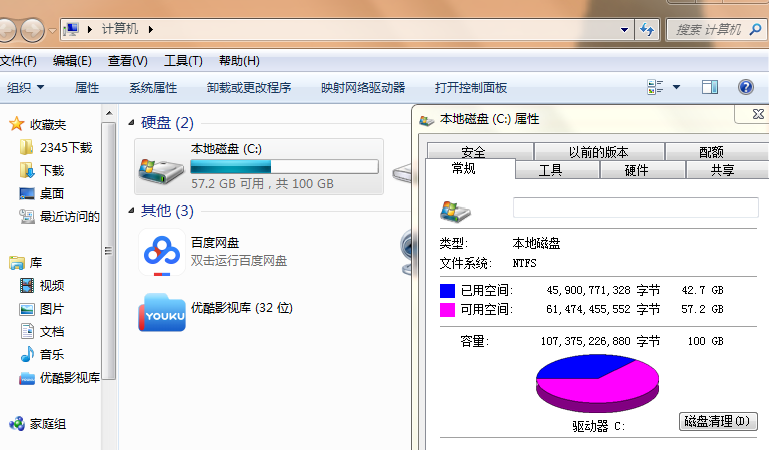
2、点击磁盘清理,接下来我们就等待一下计算C盘释放多少空间。
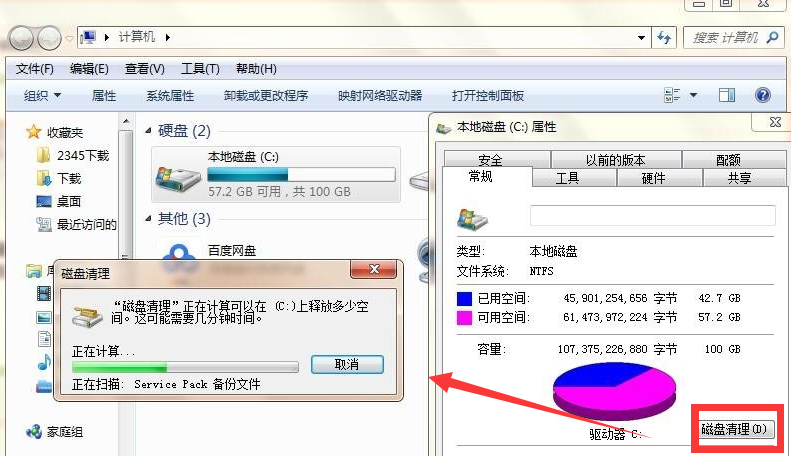
3、扫描完毕,弹出磁盘清理窗口,选择要删除的文件,点击删除文件,确定即可。如果你也想清理其他盘符,也可以使用这个方法进行清理。
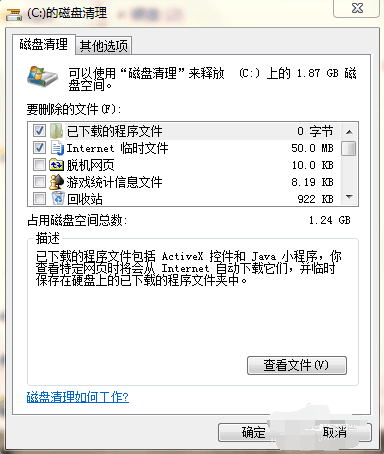
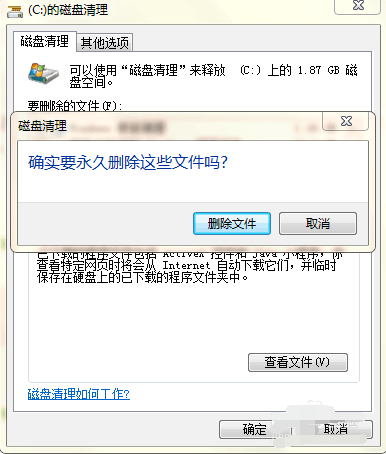
4、我们也可以打开C盘属性窗口时,选择工具,点击立即进行碎片整理。
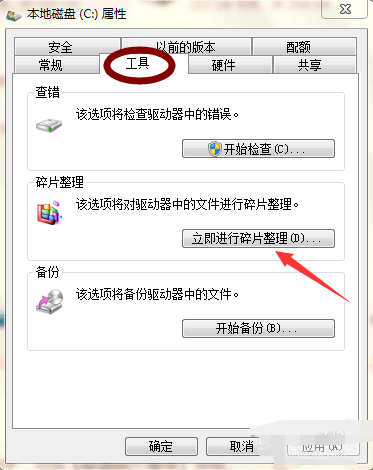
5、然后再点击磁盘碎片整理按钮。
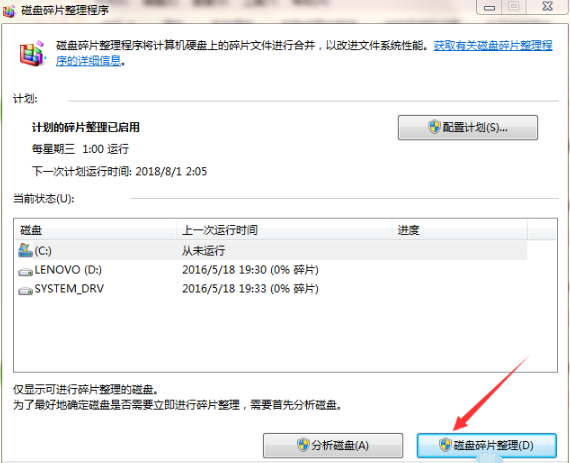
方法二、增大虚拟内存
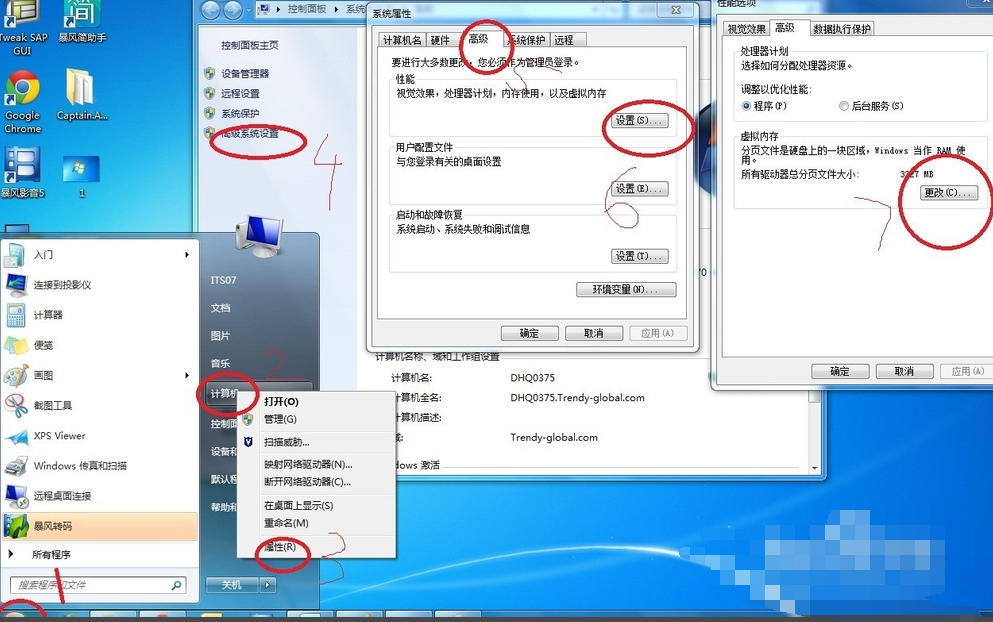
方法三、禁用启动程序
1、同时按下按Win+R键打开运行对话框,输入“msconfig”,点击确定。
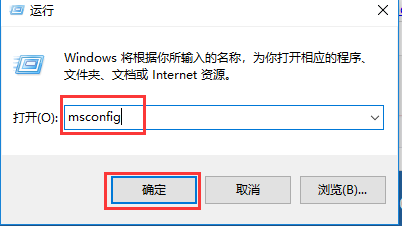
2、在“启动选项卡”里选择禁用不必要的应用程序。
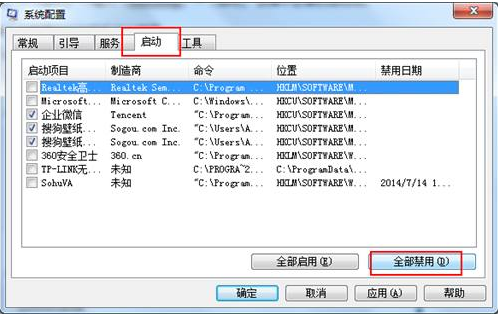
以上就是电脑反应慢的解决方法了,现在电脑速度提高了吗?
【文章出处:潜江seo 请说明出处】